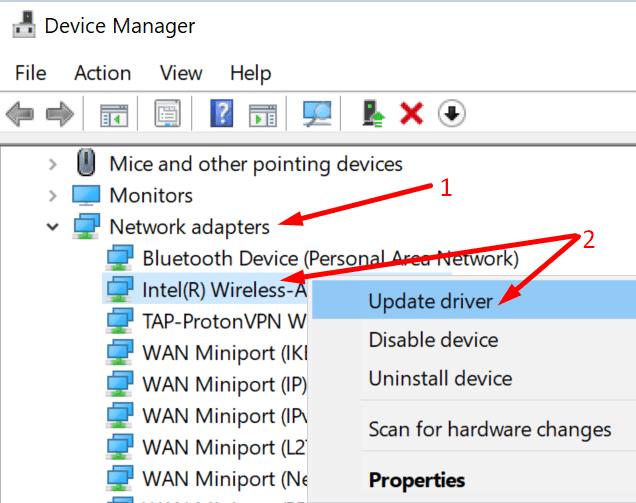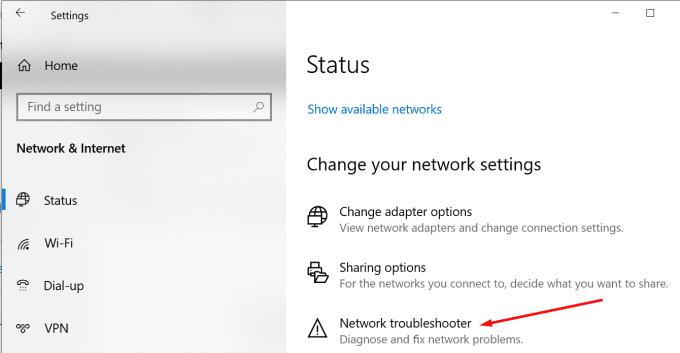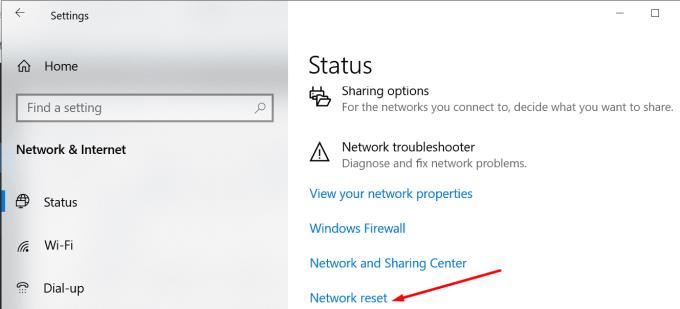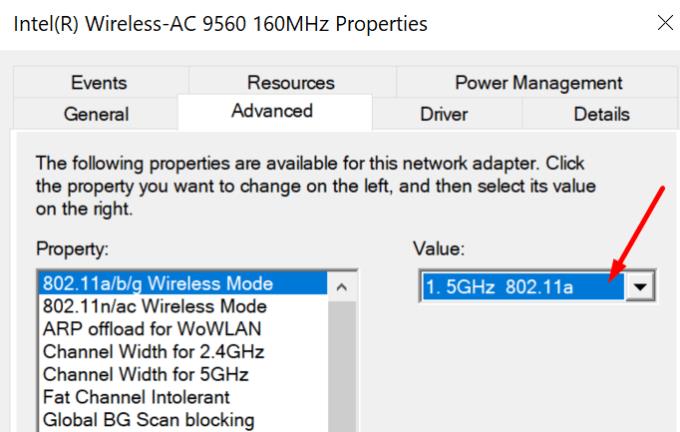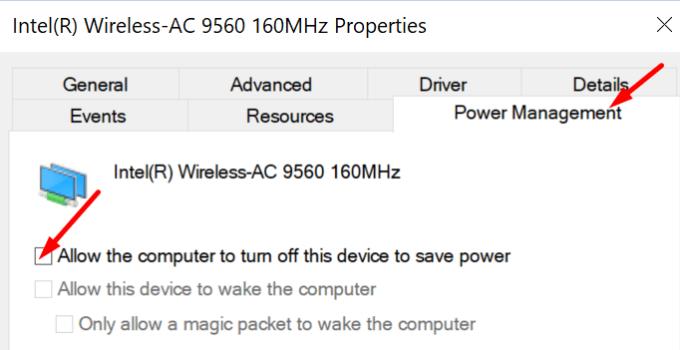Intel Wi-Fi 6 AX201 160MHz adapter je adapter za bežični upravljački program koji u posljednje vrijeme muči mnoge korisnike. Ako se vaš uređaj oslanja na ovaj Wi-Fi adapter za internet, ponekad se nećete moći spojiti na Wi-Fi.
Čak i ako korisnici uspiju riješiti problem, ova neugodna pogreška često se vraća nekoliko dana kasnije. Ono što je još više frustrirajuće je kada se ovaj problem pojavi kada strujite video sadržaj ili prenosite datoteke na svoj račun za pohranu. Ovaj problem prevladava za Surface uređaje. Čini se da su prijenosna računala Surface više pogođena ovim problemom od ostalih Surface uređaja.
U ovom vodiču ćemo istražiti kako možete popraviti sljedeću poruku o pogrešci koja utječe na ovaj bežični adapter: „Intel Wi-Fi 6 AX201 160MHz adapter ima problema u vezi s upravljačkim programom ili hardverom“.
Popravite upravljački program za Intel WI-FI 6 AX201 adapter na Windows 10
⇒ Brzi popravci :
- Ponovno pokrenite računalo i usmjerivač. Ili odspojite kabel za napajanje iz usmjerivača na dvije minute.
- Ažurirajte svoj OS. Provjerite imate li na računalu najnoviju verziju OS-a Windows 10. Idite na Postavke → Ažuriranje i sigurnost → Windows ažuriranje i provjerite ima li ažuriranja.
- Prijeđite na kabelsku vezu ako ste u žurbi i nemate vremena za rješavanje problema upravo sada.
Ažurirajte svoj upravljački program
Pokretanje zastarjelog ili oštećenog upravljačkog programa bežičnog adaptera može spriječiti povezivanje s vašom Wi-Fi mrežom.
Pokrenite Upravitelj uređaja i kliknite Mrežni adapteri .
Zatim proširite popis i desnom tipkom miša kliknite svoj Intel Wi-Fi 6 AX201 160MHz adapter.
Odaberite Ažuriraj upravljački program . Zatim ponovno pokrenite računalo i provjerite je li pogreška nestala.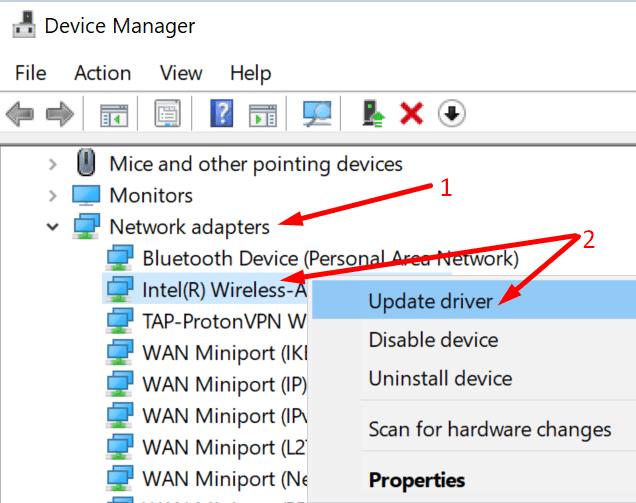
Ako i dalje dobivate istu pogrešku, ponovno instalirajte upravljački program – desnom tipkom miša kliknite svoj Intel Wi-Fi adapter i odaberite Deinstaliraj uređaj .
Ponovno pokrenite računalo kako biste automatski preuzeli najnoviju verziju upravljačkog programa.
Ako koristite Surface tablet ili prijenosno računalo, možete ručno preuzeti najnovije upravljačke programe od Microsofta:
Za više informacija posjetite Microsoftovu stranicu za podršku Preuzimanje upravljačkih programa i firmvera za Surface .
Preuzmite Intel Driver & Support Assistant
Alternativno, možete koristiti Intel Driver & Support Assistant kako bi vaš sustav automatski bio ažuran. Ovaj alat održava vaš Intel hardver ažuriranim. Možete ga preuzeti s Intela .
Pokrenite alat za rješavanje problema s mrežom i resetirajte vezu
Pokretanje alata za rješavanje problema s mrežom može vam pomoći da riješite ovaj problem. Ovaj ugrađeni alat automatski otkriva i popravlja probleme s mrežom.
Idite na Postavke .
Odaberite Mreža i internet .
Zatim se pomaknite prema dolje do Network Troubleshooter .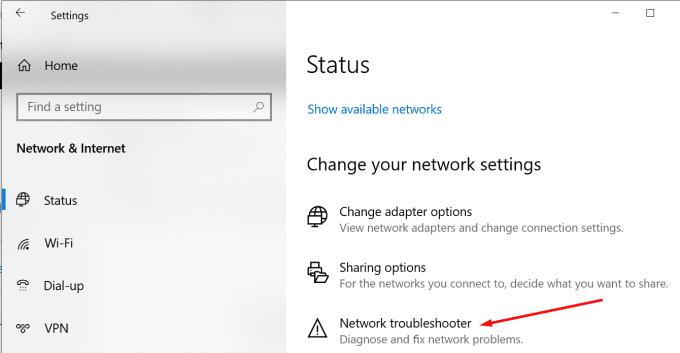
Pokrenite alat za rješavanje problema i provjerite rezultate.
Ako se problem nastavi, vratite se na Mreža i internet, ali ovaj put odaberite Reset mreže . Ponovno pokrenite računalo i provjerite možete li se spojiti na Wi-Fi.
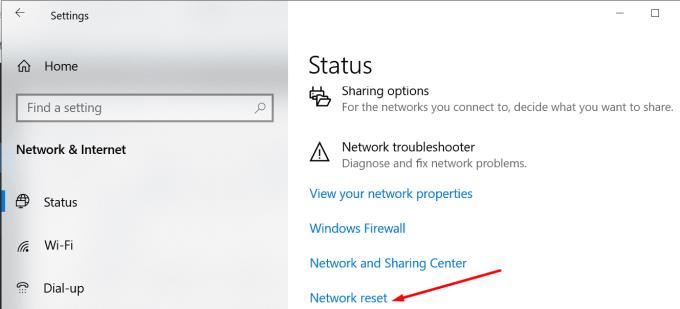
Promijenite postavke bežičnog načina rada
Ovaj problem može imati neke veze s uređajem koji koristi dual-band. Promjena bežičnih postavki može to popraviti. Slijedite upute u nastavku i provjerite rezultate.
Pokrenite Upravitelj uređaja i idite na Mrežni adapteri .
Zatim desnom tipkom miša kliknite svoju bežičnu karticu i odaberite Svojstva .
Odaberite karticu Napredno i promijenite postavke bežičnog načina rada s 802.11a/b/g na 1. 5Ghz 802.11a . Provjerite postoji li problem.
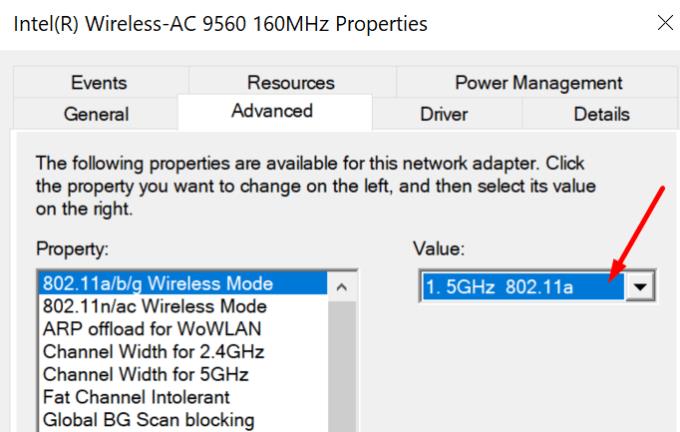
Osim toga, možete se igrati i s bežičnim postavkama i prebaciti se na različite postavke svojstava i vrijednosti. Neki su korisnici riješili ovaj problem prebacivanjem svih postavki na 5 Ghz.
Nakon što to učinite, kliknite na Upravljanje napajanjem . Zatim onemogućite opciju koja Windows 10 omogućuje isključivanje bežičnog adaptera radi uštede energije.
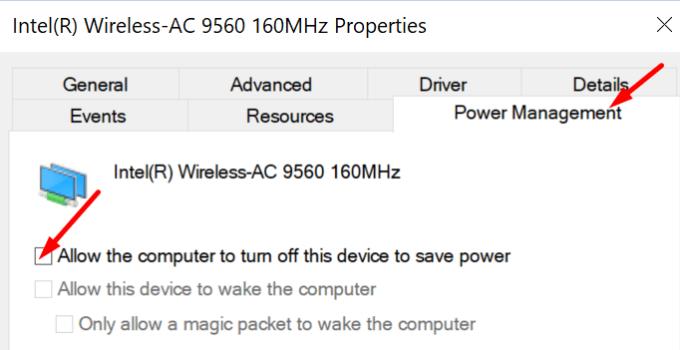
Zaključak
Ukratko, ako je vaše računalo opremljeno Intelovim bežičnim adapterom i ne možete biti online, instalirajte najnovija ažuriranja upravljačkog programa i prilagodite postavke kanala. Ako naiđete na ovaj problem na Surface uređaju, ručno preuzmite najnovija ažuriranja od Microsofta.
Nadamo se da vam je ovaj vodič pomogao riješiti ovaj problem. Podijelite svoje povratne informacije u komentarima ispod.